Il peut arriver que par mégarde, vous supprimez involontairement un fichier de votre ordinateur. Dans de nombreux cas il peut être introuvable même dans la corbeille. Fort heureusement, des méthodes de récupération de fichiers perdus sont disponibles. Elles vont de la restauration à partir d’une sauvegarde dans l’historique des fichiers, à partir d’une version précédente, jusqu’à l’utilisation des logiciels de récupération.
| Norton™ 360 Premium 2022 10 Appareils -1 An d’Abonnement Secure VPN – Password Manager – Dark web monitoring | ||
 | 20,99€ |  |
Restaurer un fichier à partir de l’historique des fichiers
Pour restaurer un fichier à partir de l’historique des fichiers, le lecteur sur lequel votre sauvegarde est enregistrée doit être disponible. Si tel est le cas, suivez cette procédure :
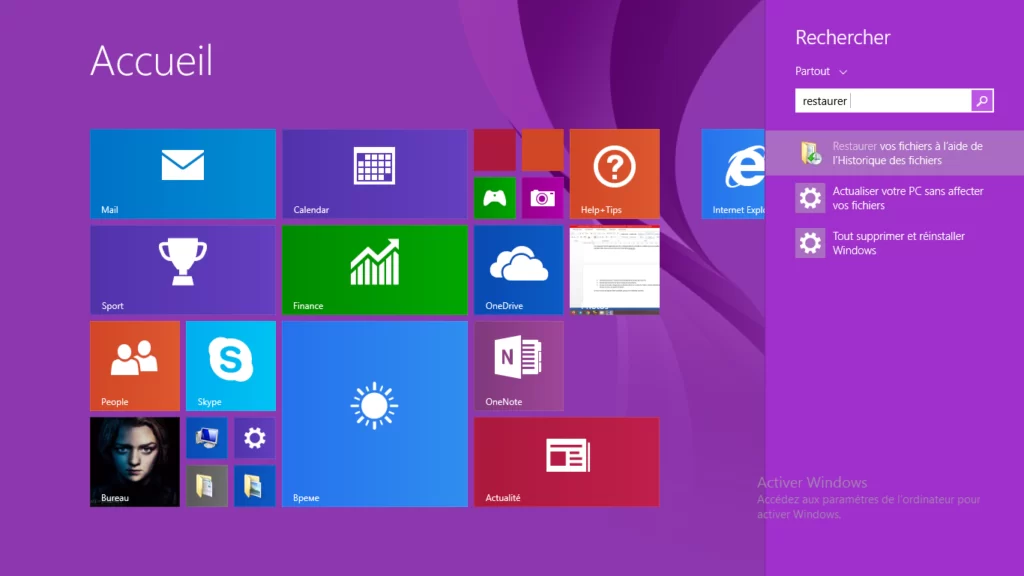

- Cliquez sur l’icône Démarrer au coin gauche de la barre des tâches.
- Saisir « Restaurer des fichiers » dans la zone de texte Rechercher.
- Sélectionnez Restaurer vos fichiers à l’aide de l’Historique des fichiers.
- Cherchez le fichier perdu, et se servir des flèches pour parcourir toutes ses versions.
- Lorsque vous avez repérer la version qui vous convient, cliquez sur Restaurer pour l’enregistrer dans son emplacement d’origine. Si vous préférez sauvegarder le fichier dans un autre emplacement, faites un clic droit sur Restaurer et sélectionnez Restaurer vers /un nouvel emplacement.
Voici comment activer l’historique des fichiers dans le cas où c’est désactivé sur votre PC :

- Cliquez sur Démarrer.
- suivez le chemin Paramètres > Mise à jour et sécurité > Sauvegarde > Ajouter un lecteur.
- choisissez un disque externe ou un emplacement réseau pour vos sauvegardes.
Restaurer des fichiers à partir des versions précédentes
Des versions anciennes des fichiers sont automatiquement enregistrées par Windows sur des points de restauration. Ce qui vous permet alors de récupérer une version précédente de votre fichier perdu. Elle datera peut-être d’un jour, mais c’est encore mieux que de perdre complètement le fichier. Pour ce faire :
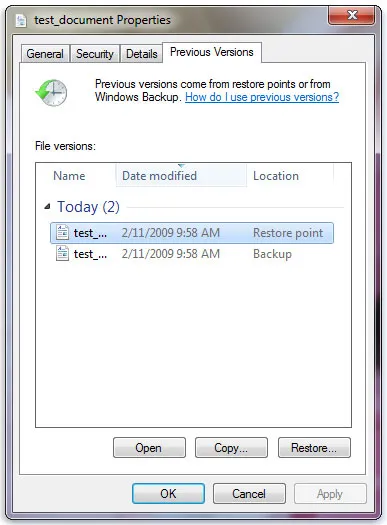
- cliquer sur Démarrer, ensuite sur Ordinateur.
- Cherchez le dossier qui contenait le fichier et cliquez dessus avec le bouton droit.
Si le fichier était directement contenu dans un lecteur (exemple : C:\), cliquez sur ce lecteur avec le bouton droit.
Si le fichier était inclus dans une bibliothèque, par exemple dans la bibliothèque d’images, mais enregistré dans le dossier Mes images, faire un clic droit sur le dossier Mes images.
- Sélectionnez Restaurer les versions précédentes.
- Double-cliquez sur une version précédente du dossier contenant le fichier que vous souhaitez restaurer.
- Faites glisser le fichier que vous voulez restaurer vers un autre emplacement.
Si le bouton Restaurer les versions précédentes n’est pas disponible sur votre version de Windows, vous ne pouvez pas effectuer cette opération. Il serait alors nécessaire pour vous d’utiliser un logiciel tiers de récupération de fichiers.
Outil de récupération de fichiers
Avec un logiciel de récupération de fichiers, vous pouvez restaurer des fichiers perdus ou corrompus à leurs dernières configurations connues. Il en existe de nombreux disponibles sur la toile certains étant gratuits mais la plupart payants.
Les plus connus sont Recuva de Piriform, Stellar Data Recovery, Tenorshare, Wondershare Recoverit, Disk Drill, pour ne citer que ceux-là.
Recuva

Egalement connu sous le nom de Ccleaner, Recuva, de l’éditeur Piriform, est disponible uniquement pour Windows. Le logiciel est très efficace mais ne permet pas toujours de récupérer 100 % des données perdues. Il utilise alors un code couleur pour marquer ce qui peut être sauvé et ce qui est irrécupérable.
Stellar Data Recovery

Avec Stellar Data Recovery, on peut restaurer n’importe quel type de fichier sur de nombreux supports de stockage et systèmes de fichiers quelle que soit la manière dont vos fichiers ont été supprimés. Le logiciel dispose de deux systèmes d’analyse (rapide et approfondi), d’un outil de filtre et de recherche de fichiers très complet, d’un système de prévisualisation des fichiers à restaurer, et d’un module de restauration de photos sur votre appareil de stockage.
Le logiciel est disponible pour Windows et Mac. Une version gratuite capable de récupérer 1 Go de données est également offerte.
Tenorshare
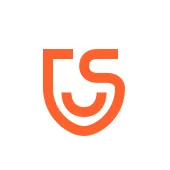
Avec Tenorshare on peut gratuitement restaurer les fichiers de 1Go perdus sur un PC Windows, notamment les versions 10, 8.1, 8, 7 ou XP. Tenorshare est en mesure de récupérer vos photos, vidéos, musiques et tous les documents de bureau sous format DOC, DOCX, PPT ou XLS. Avec la version payante on peut récupérer des données à partir d’un système en panne et de réparer des vidéos et des photos corrompues.
Wondershare Recoverit

Wondershare Recoverit est capable de restaurer un grand nombre de types de fichiers. Cet utilitaire possède un système de prévisualisation qui permet de sélectionner le dossier, disque dur ou autre périphérique de stockage externe afin de lancer le scan ou le processus de restauration. Les fichiers retrouvés sont listés selon leur type afin de vous permettre de repérer facilement le fichier supprimé que vous recherchez. Le logiciel est compatible avec Windows et MacOs.
Disk Drill

Initialement conçu pour MacOs, Disk Drill est maintenant disponible pour Windows. Le logiciel peut restaurer gratuitement jusqu’à 500 Mo et les copier sur un autre support de stockage. Pour ce faire, Disk Drill analyse au préalable votre disque dur et vos périphériques de stockage connectés, filtre les fichiers à récupérer en fonction de leur format et trie les résultats selon les dates de modification.
Lire aussi :
- Les pires problèmes des disques durs externe et leurs solutions
- Trois méthodes pour récupérer les fichiers supprimés sur Windows
